- 系统
- 教程
- 软件
- 安卓
时间:2021-07-05 来源:u小马 访问:次
Scratch如何调整角色大小?scratch是由米加少儿编程社区推出的一款界面精美,方便实用的图形化编程软件,软件除Web外,提供多个离线版版本下载,操作更顺畅,并提供云端数据保存及作品分享社区,打造最易使用且本地化Scratch,全中文操作界面,本土化部署除在线Web编辑环境外,还提供多个版本的Scratch离线编辑环境。那么我们在Scratch中如何调整角色大小呢?下面Win10镜像官网小编就给大家详解一下Scratch调整角色大小的方法,一起来看看吧。
1、打开Scratch,进入其主界面;
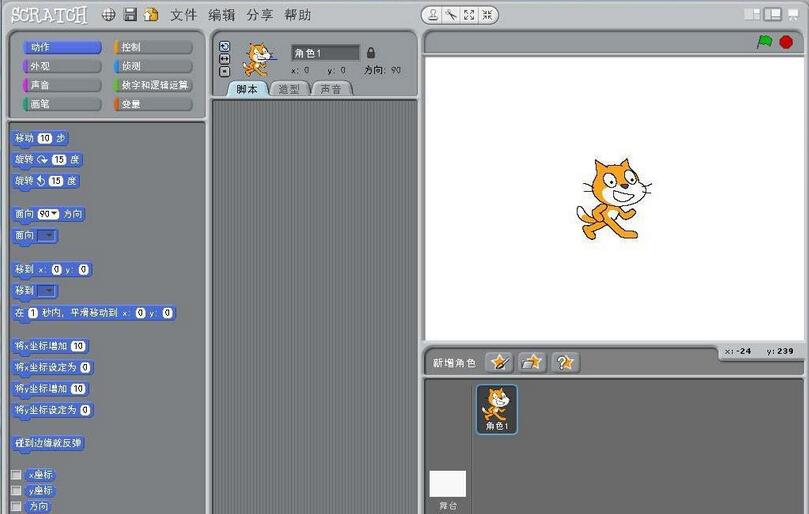
2、点击从文件夹中选择新的角色;
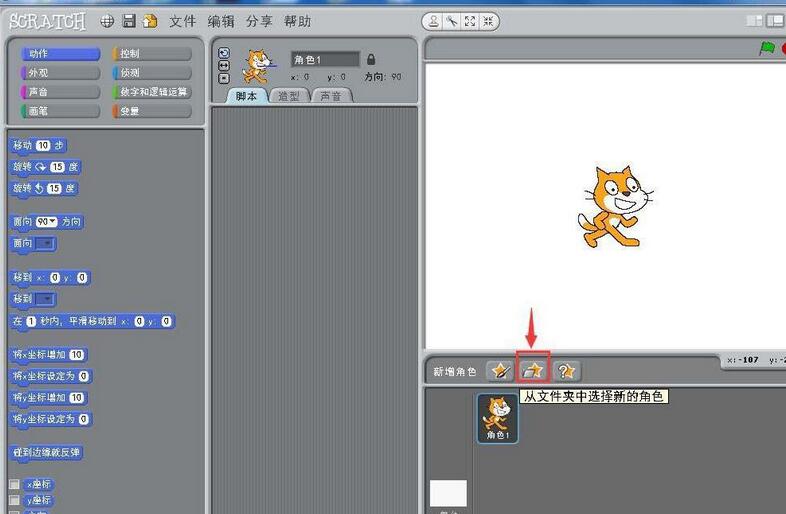
3、在新增角色页面双击动物文件夹;
4、找到并选中需要的角色,如老鼠,按确定;
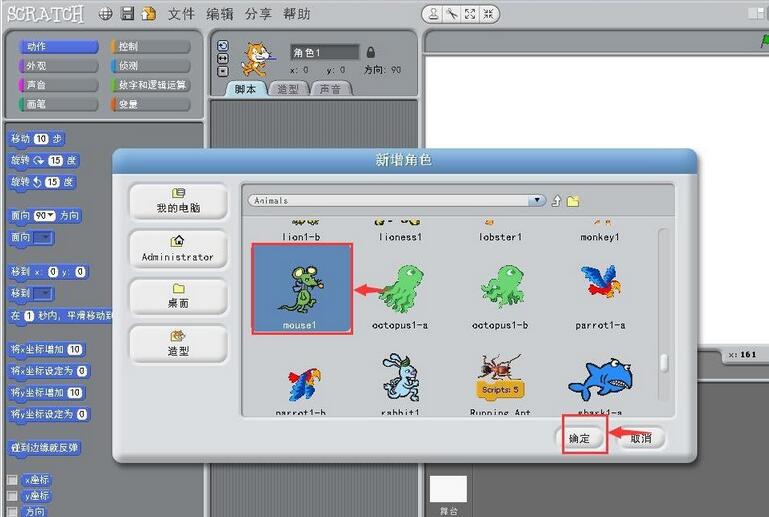
5、把老鼠插入到Scratch中;
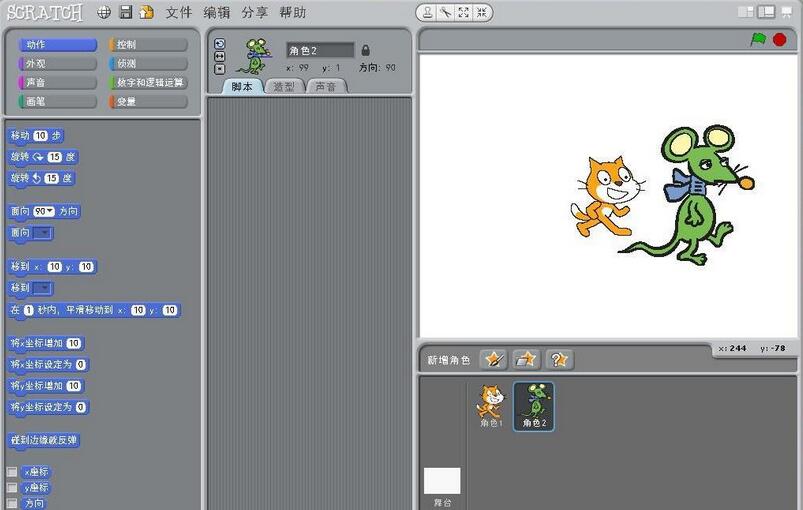
6、在老鼠上按右键,点击调整角色大小;
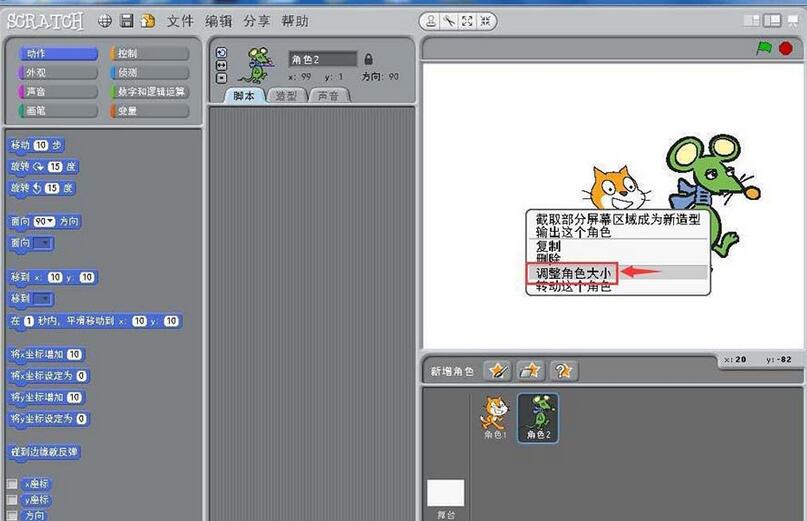
7、出现一个左右箭头,将它左拉是变大,向右拉是变小;
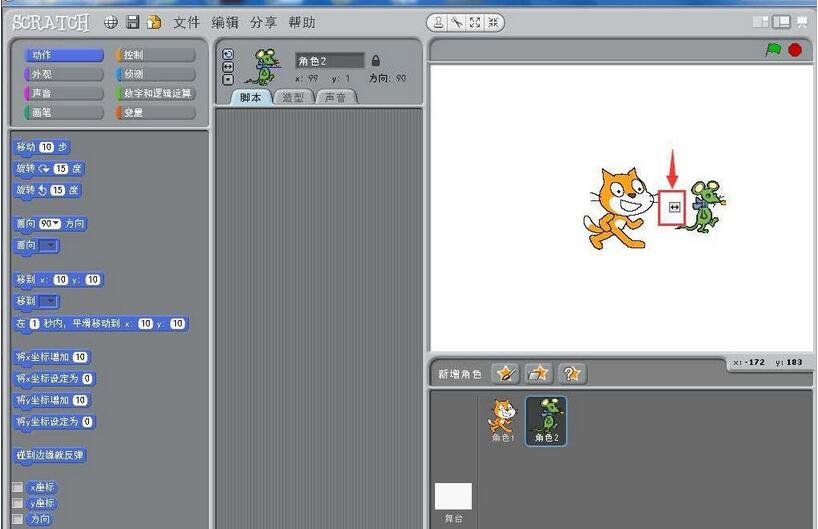
8、调整好大小后,在箭头以外的任意地方单击鼠标左键,结束调整大小,我们就将角色的大小调整好了。
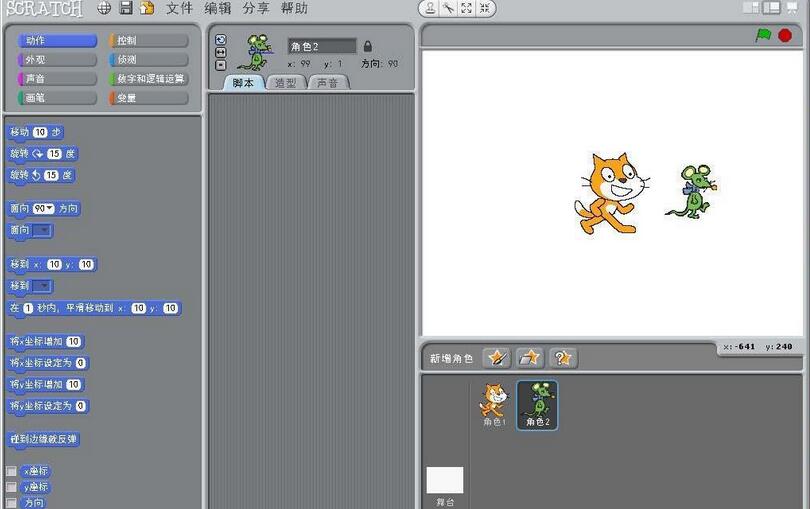
以上就是关于Scratch调整角色大小的具体操作方法了,还不知道Scratch如何调整角色大小的小伙伴可以参照上面的方法来操作。了解更多教程请继续关注Win10镜像官网哦……





